Debitor
Her finder du små vejledninger til det mest anvendte arbejdsgange inden for debitor håndtering, i AutoVision.
Her finder du små vejledninger til det mest anvendte arbejdsgange inden for debitor håndtering, i AutoVision.

I AutoVision hovedmenu:
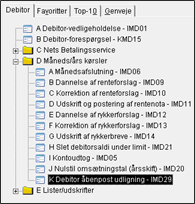
I post udligning IMD29:
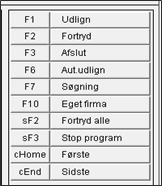
Du kan nu køre automatisk debitor udligning.
I AutoVision hovedmenu:
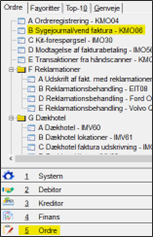
I Sygejournal/vend faktura:
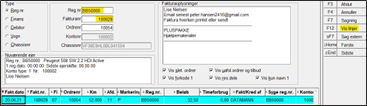
I Fakturalinjer:

Du kan nu udskrive og gensende fakturakopier og gensende dem via EAN eller 1link
I AutoVision Hovedmenu:
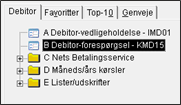
I Debitor-forespørgsel:
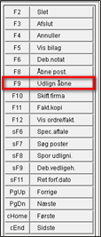

Du kan nu udligne en debitor.
I Autovision hovedmenu:
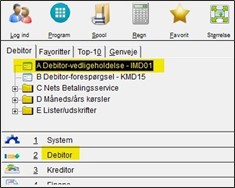
I Debitor-vedligeholdelse – IMD01:
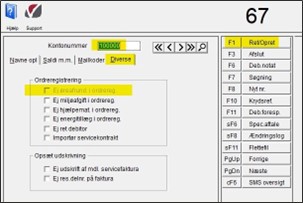
Du kan nu sikre at ordre ikke bliver eller bliver øreafrundet, til en specifik kunde/debitor.
Debitor-vedligeholdelse – IMD01
I AutoVision hovedmenu:
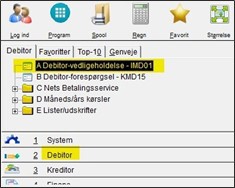
I Debitor-vedligeholdelse:
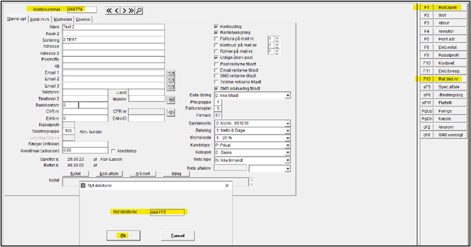
Al dokumentation, faktura, ordre etc, fra den uønskede debitor er nu slået sammen med den ønskede debitor.
Du kan nu fjerne debitor-dubletter og slå debitorer sammen.
I Autovision hovedmenu:
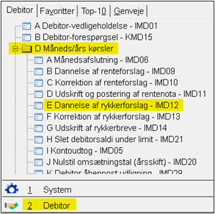
I Dannelse af rykkerforslag – IMD12:
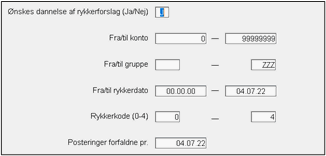
I Autovision hovedmenu:
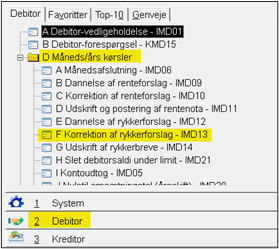
I Korrektion af rykkerforslag – IMD13:
I ”Udskrift af rykkerbreve – IMD14”:
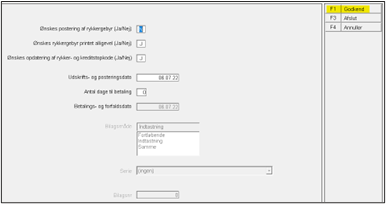
I AutoVision Hovedmenu:
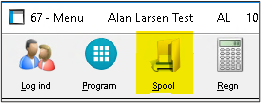
I Spool:
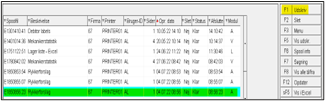
Du kan nu generere og printe rykkere, som er klar til at blive sendt til kunderne!
Debitor-vedligeholdelse – IMD01
I AutoVision hovedmenu:
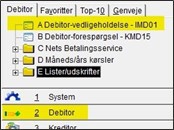
I Debitor-vedligeholdelse:
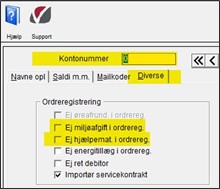
Du kan fjerne miljøafgift, hjælpe-materialer m.m. fra en debitor.
Debitor-vedligeholdelse
I AutoVision Hovedmenu:
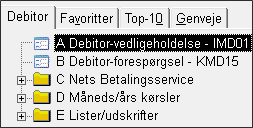
I debitorvedligeholdelsen:

Fremsøg rabatprofil:
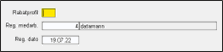
Oprettelse af ny rabatprofil:
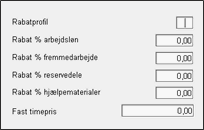
Der er nu påført en rabatprofil på den valgte debitor.